こんにちは、かややよ(@kayayayo)です。
パソコンの買い替えなどで、新しいパソコンに変える時に何かと面倒なのがデータの移動です。
大事な写真や動画、ドキュメント等の情報資産を捨てる訳にはいきません…。
そこで、簡単にデータを移行したい時に役に立つのが、パソコン引っ越しソフトの存在です。
パソコン引っ越しソフトとは、古いパソコンから新しいパソコンにデータを丸ごとコピーできる便利な製品です。
今回は、そんな引っ越しソフトの一つ「EaseUS Todo PCTrans」の概要をはじめ、実際に使用してみた感想を紹介します。
データ領域の問題解決に特化したソフトを多く提供しているメーカー「EaseUS(イーザス)」さんより、有料商品を貰い受けた上でレビューを行っています。
「EaseUS Todo PCTrans」の概要
パソコンのデータとアプリ(OS上にインストールしているソフトウェア)を移行できるWindows専用の「データ移行・パソコン引っ越し」ソフトです。

「EaseUS Todo PCTrans」を古いパソコンと新しいパソコンの両方にインストールすることで、データの引っ越しが簡単に行えます。
ソフトは「EaseUS」の公式サイトからダウンロードできます。
- 古いパソコンのすべてのデータを新しいパソコンに移行できる
- 古いパソコンのOSが「32bit」でも、「64bit」環境のOSに移行できる
- アカウント(Windowsアカウント等)や設定(個人設定等)を移行できる(有料版のみ)
データやアプリの転送機能
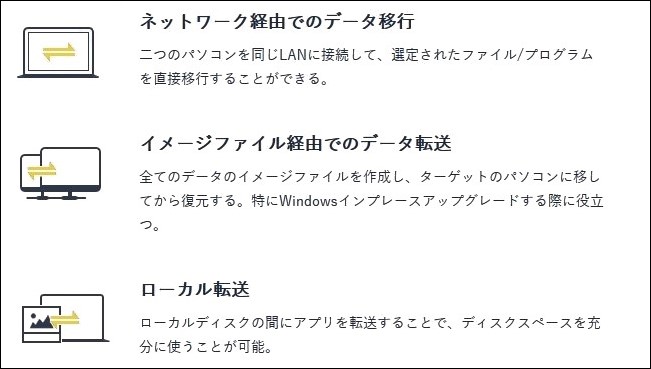
データの転送は「ネットワーク経由 ![]() 」「イメージファイル経由
」「イメージファイル経由![]() 」「ローカル転送
」「ローカル転送![]() 」の3種類から選択が可能です。
」の3種類から選択が可能です。
■「ネットワーク経由 ![]() 」
」
2台のパソコンを同じネットワーク内に接続できる時に使用します。
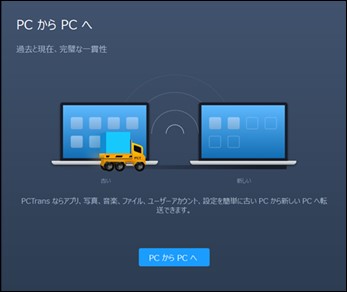
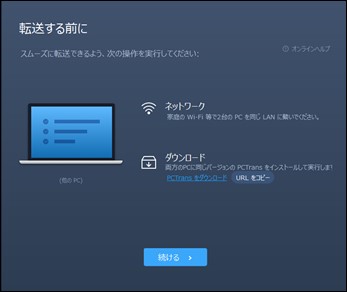
■「イメージファイル経由![]() 」
」
ネットワーク環境が用意できない時や、外部ストレージ(USBフラッシュメモリ、外付けHDD等)を通して移行したい時に使用します。
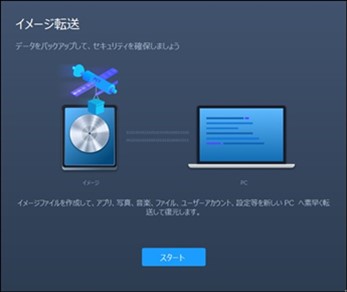
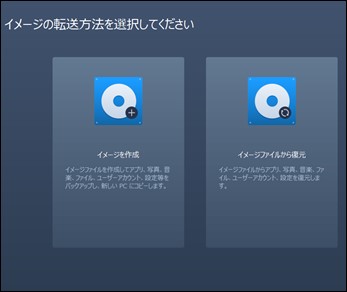
■「ローカル転送![]() 」
」
ローカルディスク内でアプリを移動したい時に使用します。
例えば「ドライブ(C)」の空き領域が少ない時に、「ドライブ(D)」等にアプリを移動することができます。
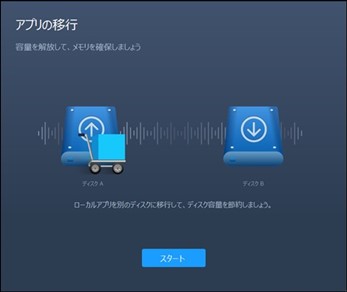
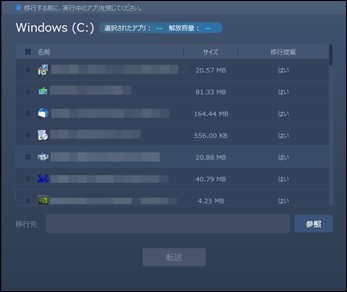
その他の機能(クリーンアップ)
ディスクやファイルの「クリーンアップ」を実行して容量を解放することができます。
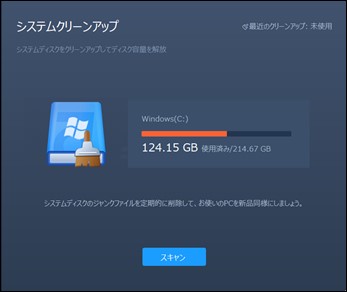
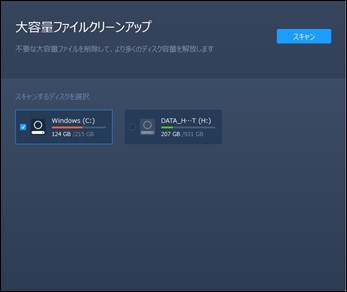
無料版と有料版の機能一覧
「EaseUS Todo PCTrans」は、無料版「Free」と有料版「Pro」「Technician」の3つのエディションがあります。
| 機能とエディション | Free | Pro(4,378円) | Technician(43,780円) |
|---|---|---|---|
| 別のパソコンにアプリを移行 | 2個のアプリまで | 無制限 | 無制限 |
| ローカルディスク間でアプリを移行 | 2個のアプリまで | 無制限 | 無制限 |
| 別のパソコンにデータを転送・バックアップ | 500MBまで | 無制限 | 無制限 |
| ディスクのクリーンアップ | 500MBまで | 無制限 | 無制限 |
| 別のパソコンにWindowsアカウントを移行 | × | ○ | ○ |
| 無料技術サポートサービス(365日24時間) | × | ○ | ○ |
| インストール可能台数 | – | 1ライセンスにつき2台まで | 複数台 |
有料版「Pro」「Technician」は、返金ポリシーに基づく「30日間」の返金保証があります。
動作環境(対応OS)
対応している「WindowsOS」は次の通りです。
| Windows XP (32 bit) | Windows Server 2003 |
| Windows Vista (32&64 bit) | Windows Server 2008 |
| Windows 7 (32&64 bit) | Windows Server 2012 |
| Windows 8/8.1 (32&64 bit) | Windows Server 2016 |
| Windows 10 (32&64 bit) | Windows Server 2019 |
| Windows11 (64 bit) | – |
「WindowsXP」より前のOSには対応していません。
転送元の「OS」が転送先の「OS」より古いバージョンの場合、データ移行はできません。
例:「Windows8」から「Windows7」へは移行不可
「EaseUS Todo PCTrans」を使ってみる
「Windows7」から「Windows10」に「ネットワーク経由 ![]() 」でデータ移行してみました。
」でデータ移行してみました。
■移行元(Windows7)のパソコンスペック
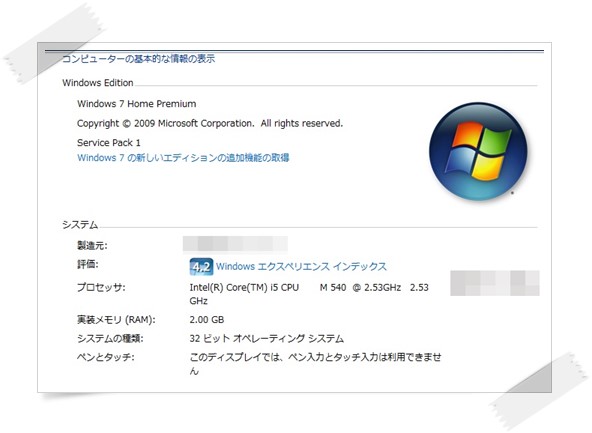

化石のノートパソコンを引っ張り出してきました!
メモリは「2GB」しかありません…。
このパソコンは何年も押入れで眠っていたことや、OS自体サポートが切れていることもあって、ネットに接続するのは抵抗があったので「クロスケーブル」を使用しました。
「クロスケーブル」とは、パソコン同士を直接つないで通信するケーブルです。
データ・アプリの移行の流れ
データの移行はガイドに従って操作するだけで簡単に終わりました。
データ・アプリの移行(ネットワーク経由)
※「無料版」と「有料版」の移行手順は同じです。
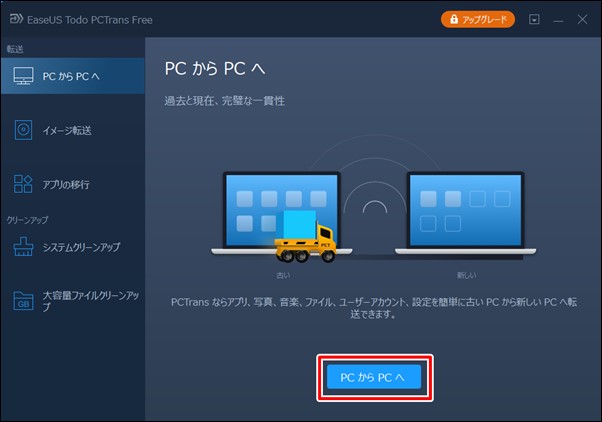
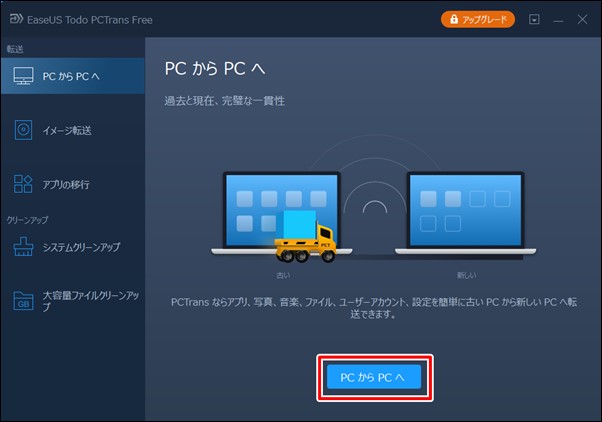
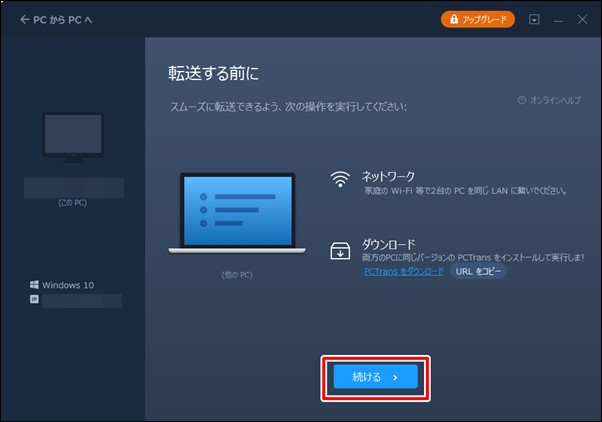
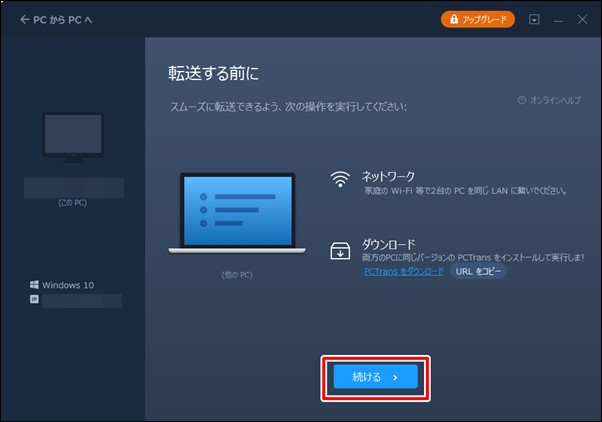
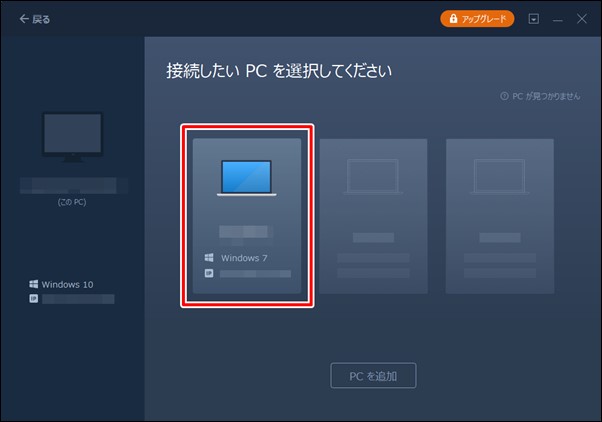
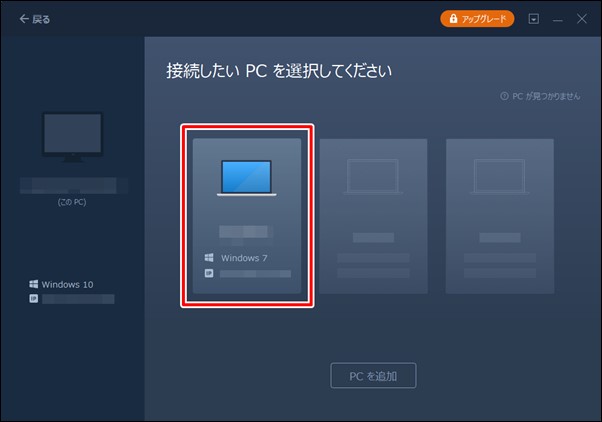
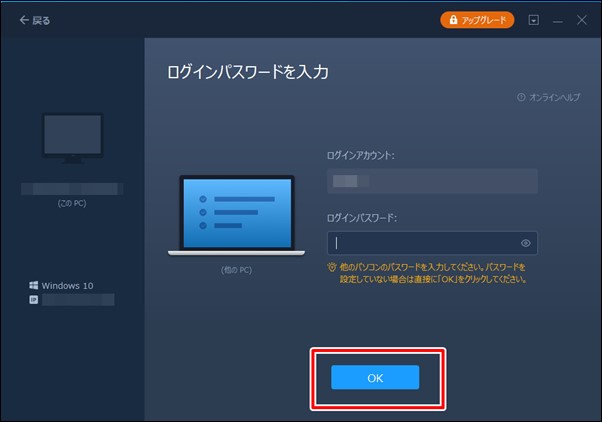
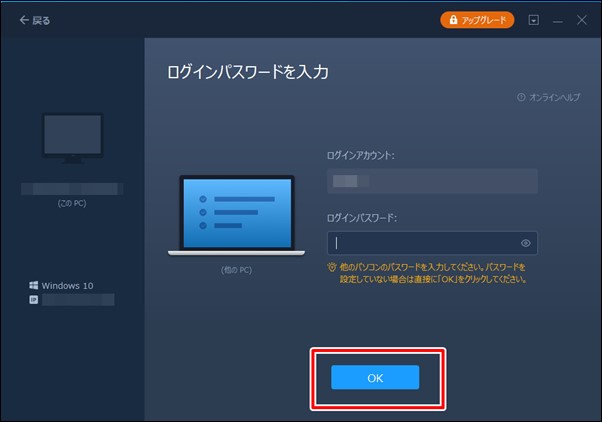
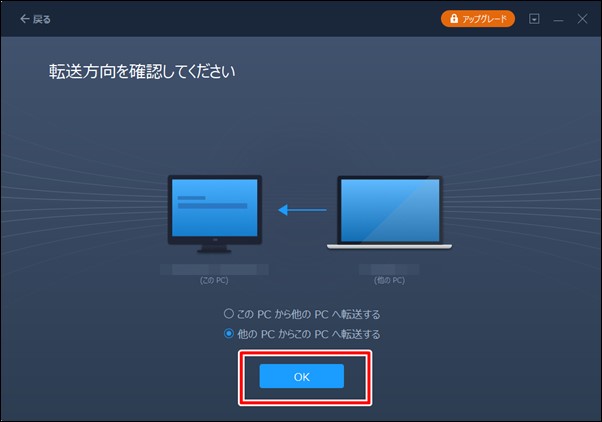
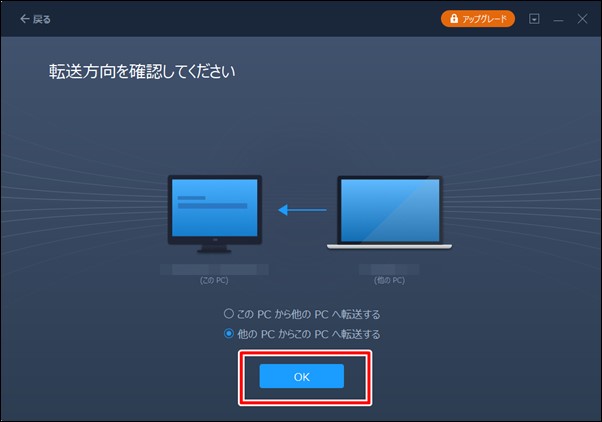
「Windows10」上で操作しているので、「Windows7」からデータを取得するように「他のPCからこのPCへ転送」を選択しています。
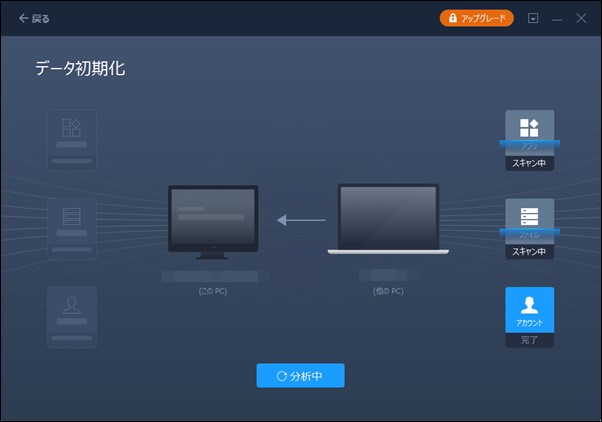
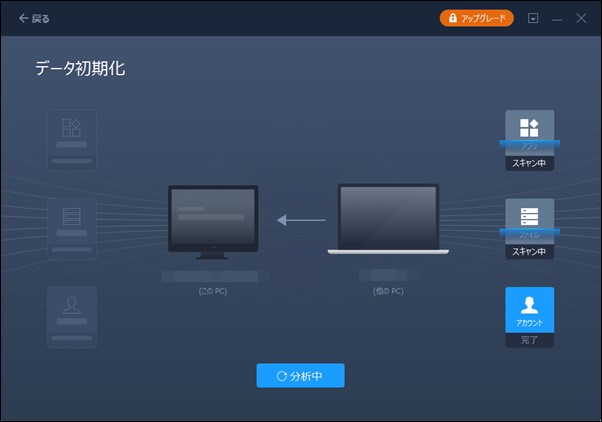
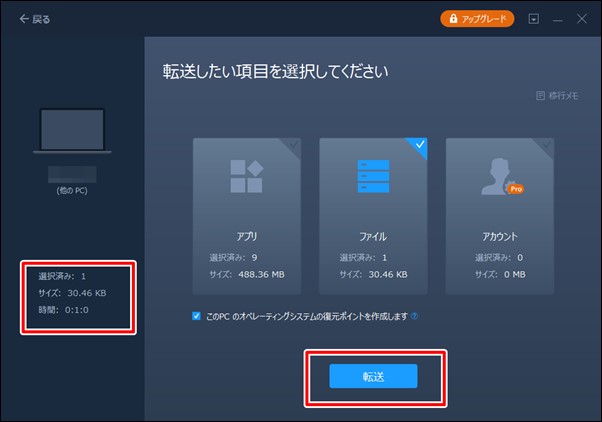
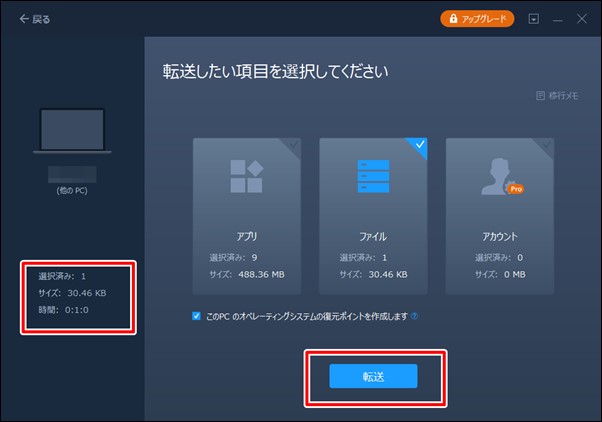
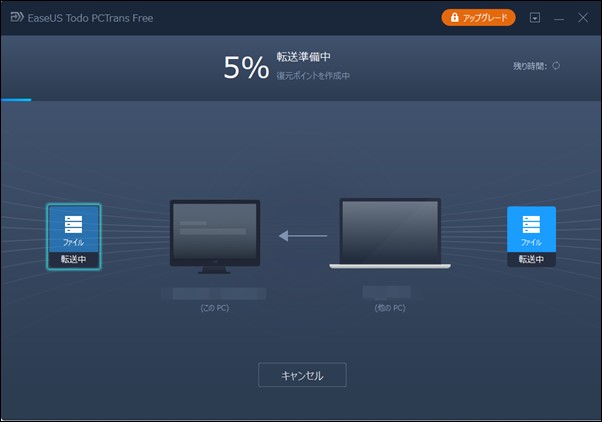
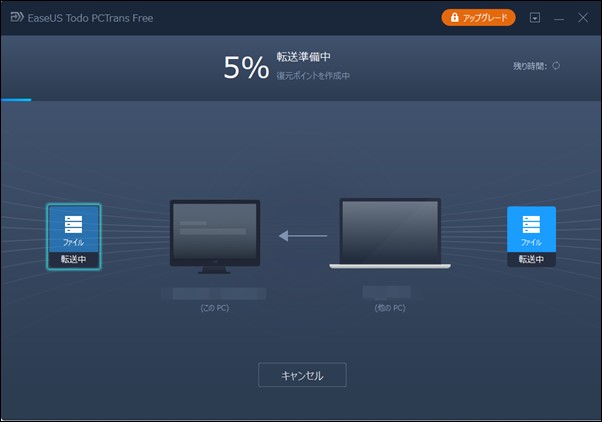
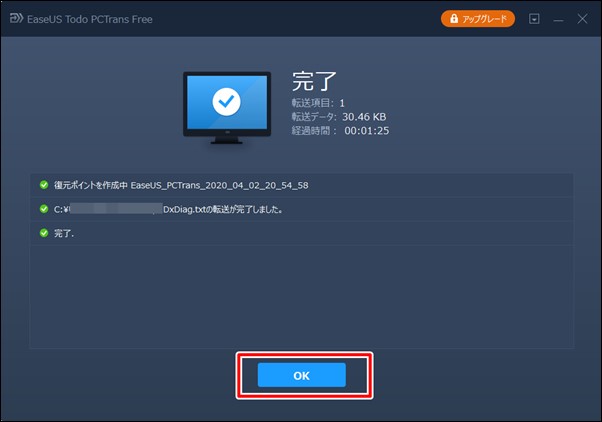
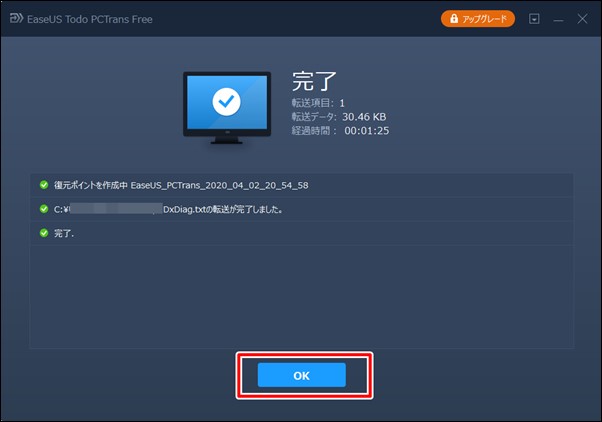
以上でネットワークを経由したデータ移行は完了します。
その他の「イメージ経由」や「ローカル転送」も画面のガイド通りに操作するだけだったので移行手順の紹介は省略します。
公式サイトから、より詳細な手順を確認できます。
無料版を有料版にしたタイミング
ここまでは「無料版(Free)」を使用しています。
実際に「無料版」で移行したデータは次の3つです。
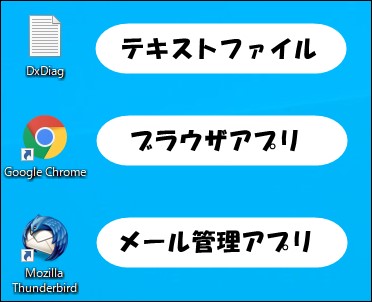
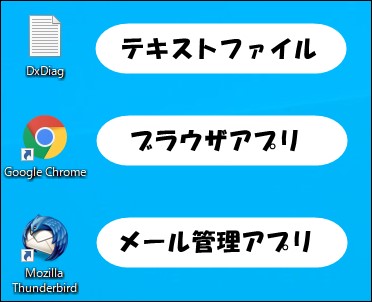
「無料版(Free)」はアプリの移行上限が「2個」なので、「ブラウザアプリ」と「メール管理アプリ」を移行した時点で他のアプリは転送できません。
制限以上のデータを指定して転送を試みた場合、実行不可のメッセージが表示されます。
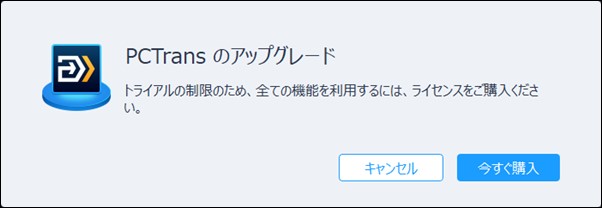
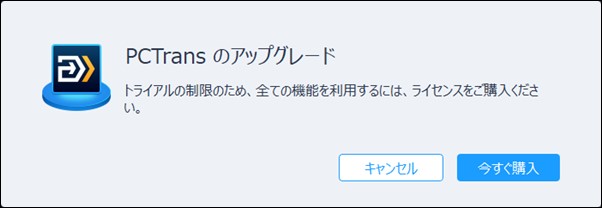
さすがに上限「2個」では、アプリの移行は完了できません。
また、ファイルデータも結構残っていますが、「500MB」となると「無料版(Free)」では限度があります。
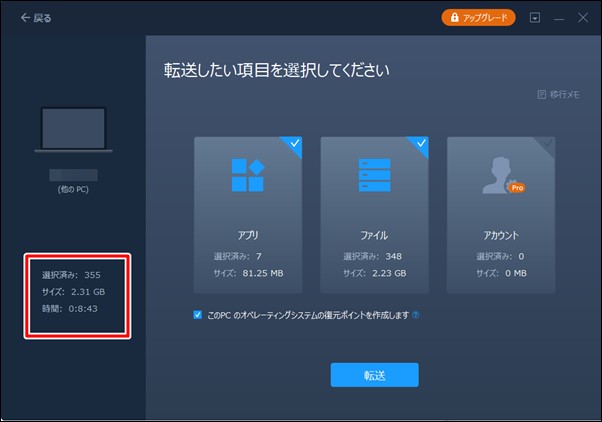
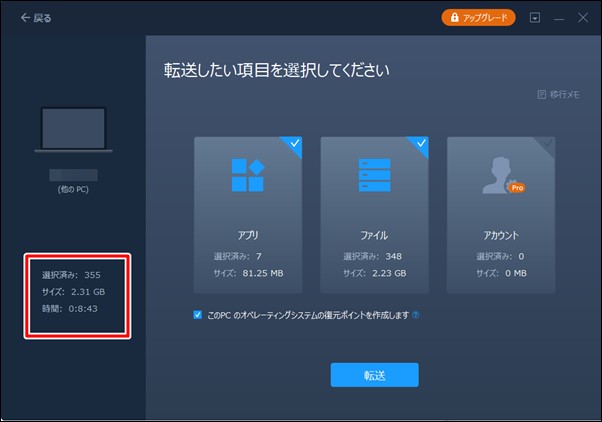
※未使用PCなのでデータ容量は「2.31GB」とかなり少ないですが、普段使いのPCだと「100GB」は当然超えます。



うん、、、無理だ!!
ここで「有料版(Pro)」に切り替えました。
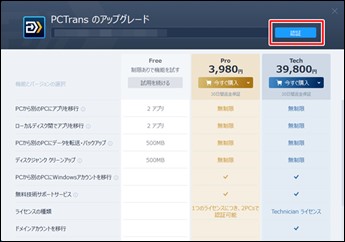
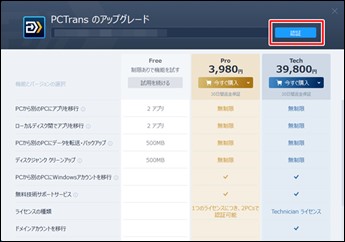
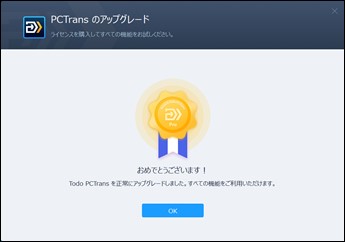
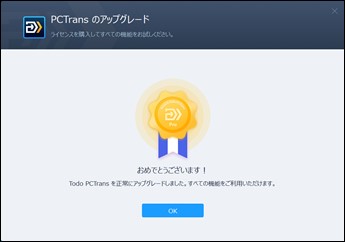
「有料版(Pro)」であれば「ファイルデータ」の容量や「アプリ」の移行上限の制限がなくなるので、一度に全部引っ越しできます。
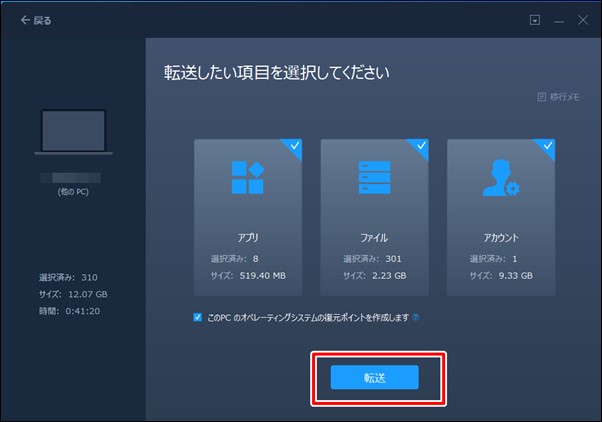
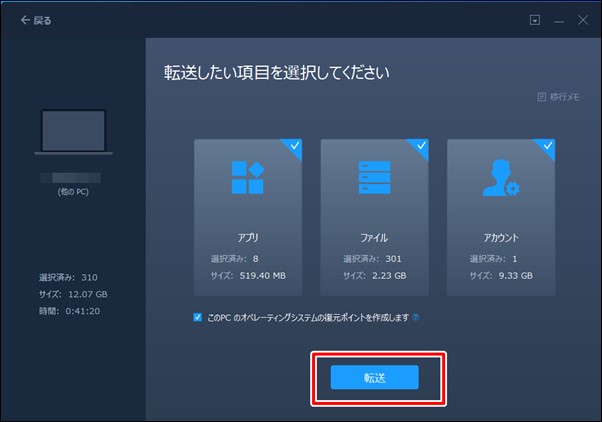
すべて選択して「転送」を押せば、ぼーっと待つだけになります。
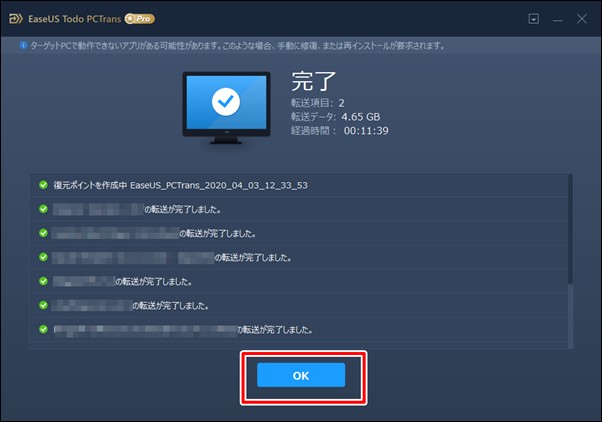
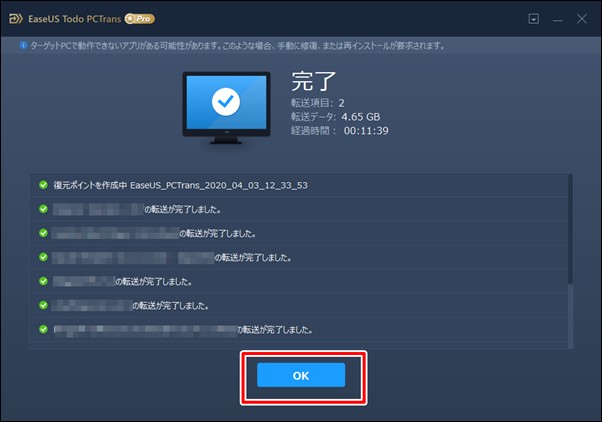
これでパソコンの引っ越しが完了しました。
移行後のデータを確認しましたが破損等は見当たりませんでした。
「EaseUS Todo PCTrans」を使ってみた感想(ここからがメインです!)
まずはじめに…
今回のレビュー依頼があるまで、「EaseUS Todo PCTrans」の存在を知りませんでした…。



ごめんなさい…。
い、いちおう。。。補足しますと「パソコン引っ越しソフト」や「データ移行」の知識は最低限あります!
無知な分野であれば、お受けしていません…。
それでは、「EaseUS Todo PCTrans」の率直な感想をつらつらと述べていきます。
機能と操作性について
結論から言えば、機能と操作性ともに優れています。
パソコン引越しソフトに求められるのは「知識がなくても迷わずにデータとアプリの完全移行が可能」であることです。
パソコンを苦手としている人に対するユーザービリティの高さも求められます。
本製品を実際に使ってみて「これじゃ初心者は無理だな」と感じる点はありませんでした。
また、アプリ(ソフトウェア)の移行も事前に互換性を確認できるので「パソコンに詳しくない人」でも分かりやすい設計になっています。
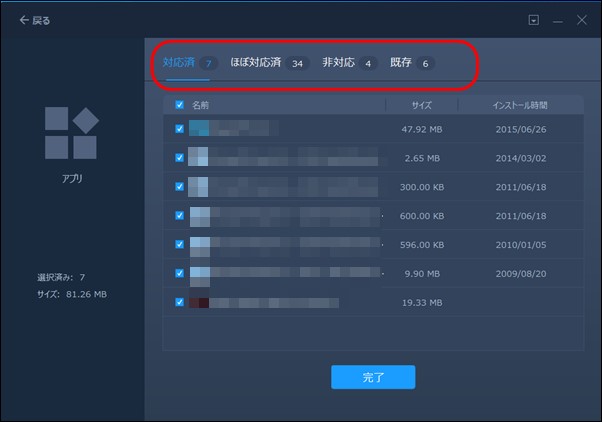
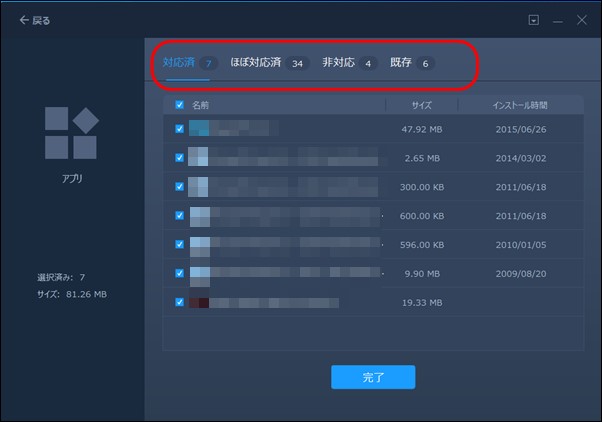
※互換性の問題で致命的なエラーを引き起こすことを防止できます。
無料版と有料版のどちらがおすすめか?
「PC引っ越しソフト」として使うなら「有料版(Pro)」です。
「無料版(Free)」でのデータ移行は多少の知識(取捨選択等)が必要になります。
また、「無料版(Free)」の「アプリの2個制限」、「データ転送サイズの制限」の存在を無視して、安易に「無料版で十分だよ」とはとても言えません。
パソコンが苦手で「PC引っ越し」ソフトに頼るのであれば「Pro」一択です。
全てのデータを移すのであれば、「Pro」の機能がないと目的が達成できません。
事前に制限を理解したうえで、「小さなサイズのデータのみ移行する」「アプリは最低限しか移行しない」ということであれば、「無料版(Free)」で良いと思います。
「アプリの移行上限」と「データ転送サイズの制限」が拡大されました。
アプリ移行上限:2個→5個
データ転送サイズ制限:500MB→2GB
有料版の料金設定について
「Pro(4,378円)」に関して言えば、他社製品と比較して妥当な金額です。
「アプリケーションも移行可能」な市販ソフトの多くは「3,000円~5,000円」の間で価格設定されているので、「高すぎず、安すぎず」の適正な料金設定になっています。
同じ作業を専門業者に依頼すると「1万円」以上は軽く請求されることを考えれば安いです…。
なお、「Pro」の「2年契約(6,578円)」は個人での利用であれば特に必要ありません。
理由としては、「PC引っ越し」は「1回」やれば、すぐに使い道がなくなってしまうからです。
何回も移行する予定がなければ不要です。(そもそも一年以内に終わらないこと自体ないはずです)
「Pro」の上位版「Technician(43,780円)」に関しては、商用利用が前提の機能と料金設定なのでビジネス用途でない限りは選択肢に入りません。
ライセンスの提供期間と販売価格が変更されました。
現在は1ヶ月「4,378円」となっています。
| 1ヶ月 | 1年間 | 永久無料アップグレード | |
|---|---|---|---|
| EaseUS Todo PCTrans Pro | 4,378円 | 6,578円 | 9,229円 |
「EaseUS Todo PCTrans」の気になったところ
「パソコン引っ越し」ソフトとしては、十分満足できるレベルです。
ですが…!
気になった点が「2つ」あります。
カスタマーサービスの対応時間
サポートを受ける方法としては、「オンラインチャット」と「メールサポート」があります。
ただし、「日本語」での対応は「平日の午前10時から午後19時」までです。
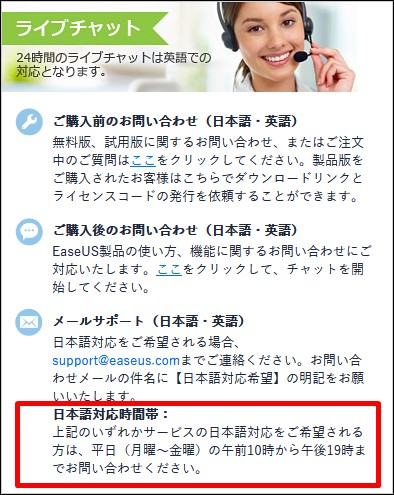
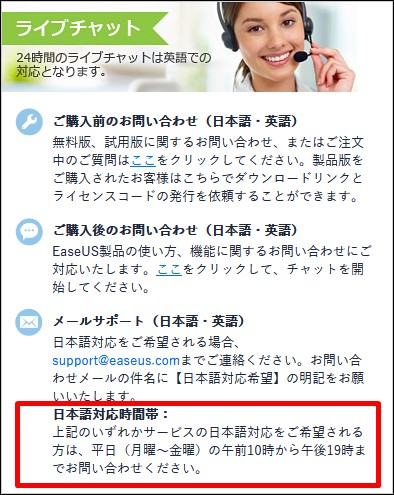
本製品の利用に際して、何か困ったことが起きても問題の解決に時間を要する可能性があります。
(平日の10時から19時は仕事や学校で外にいることが多い時間帯です:)



「英語」ができる人は問題ありません!(私はできません::)
「英語はちょっと…」という人は「メールサポート」か、日本語対応時間内に「オンラインチャット」を利用する必要があるのが少し残念な点です。
とはいえ、簡単な内容であればグーグル翻訳を駆使して解決できないこともありません。
一応、私も対応時間外に突撃しました。
結論としては、協力的な姿勢で回答してくれました。
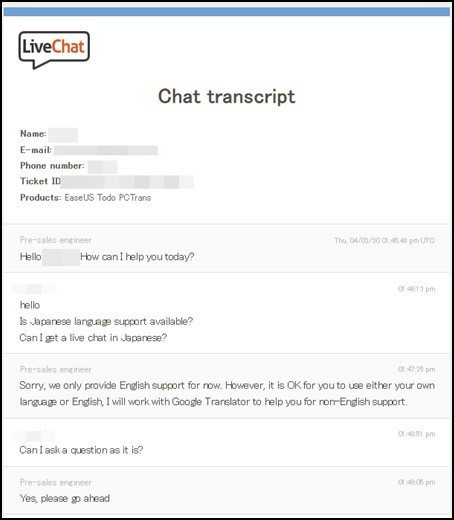
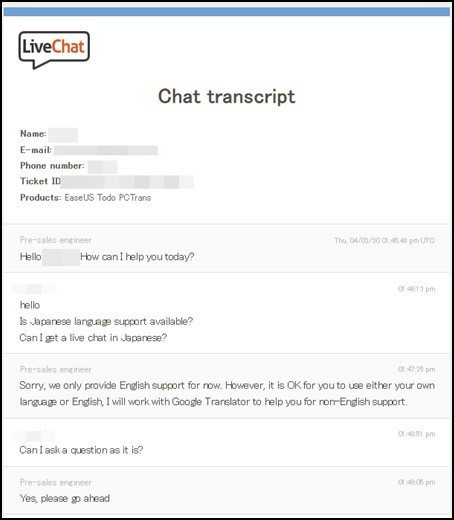
「日本語での対応は時間外だと突っぱねられる」ということはないので、早急に解決したいことがあれば問い合わせてみるのが良いと思います。
しかし、問題や疑問が複雑化すれば言語の壁は出てきます。
「パソコンが苦手な人」が問題点を集約して伝達するのは「ハードル」が高いです。
EaseUS Todo PCTrans「Trial」の存在
「EaseUS Todo PCTrans」は、「無料版(Free)」と「有料版(ProとTech)」以外に「体験版」の「Trial」というものが存在します。
この「Trial」の存在に結構悩まされました…。
というのも、当初「Trial」の存在を知らずに、無料バージョンを試用する目的で公式サイトから適当に「無料版」をダウンロード&インストールしました。
ところが、どれだけ操作しても一向に「データ転送」が出来ませんでした。



あれ?おかしいな…。
「何か操作を間違えてるのか?」と思って散々いじくっても結果は変わらず。。。
悩みながらも公式サイトを巡回した結果、製品を紹介するページの「無料ダウンロード」ボタンはクリックする場所によって「ファイル名」が異なることに気づきました。
■「Trial(体験版)」のダウンロードページ
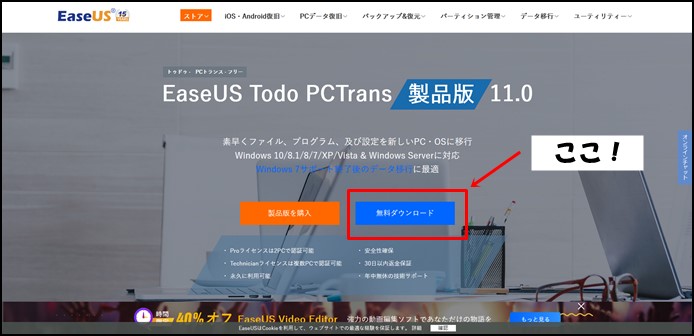
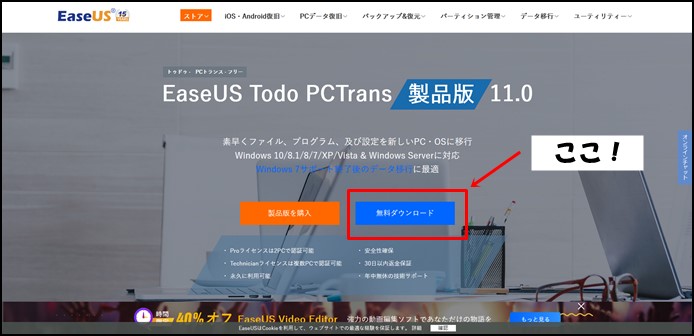
このページで「無料ダウンロード」を押すと「pctrans_trial_installer.exe」がダウンロードされます。
■「Free(無料版)」のダウンロードページ
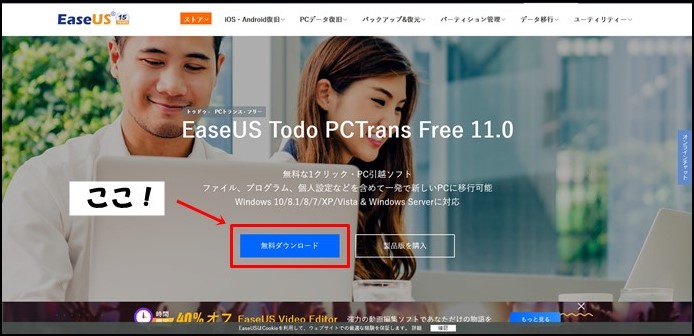
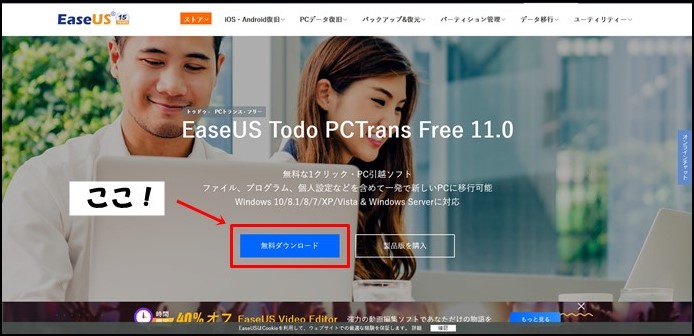
このページで「無料ダウンロード」を押すと「pctrans_free_installer.exe」がダウンロードされます。



同じ「無料ダウンロード」なのにファイルの中身が違う!
こうして、色々探し回り「Trial」と「Free」は別のものであり、「Trial」はデータ転送を一切できないことを理解しました。
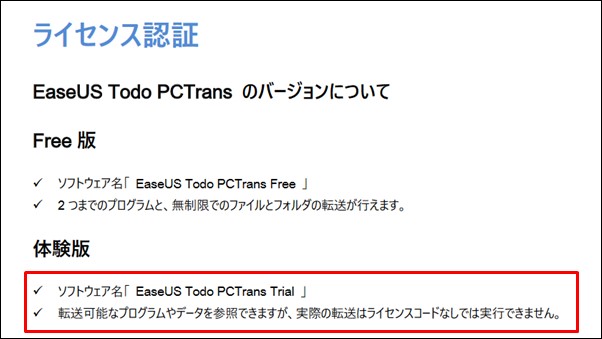
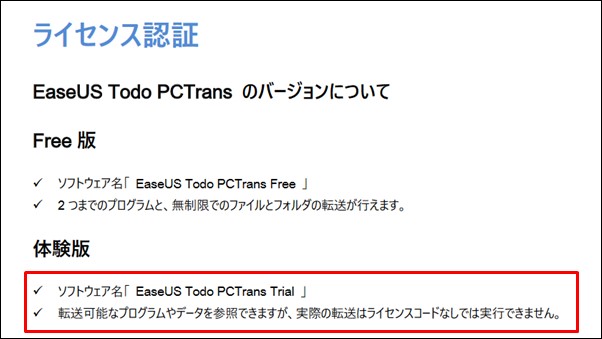
前置きが長くなりました。
何が問題かといえば、今回の私みたいに「体験版(Trial)」を「無料版のお試しソフト」だと勘違いすると「全く使えない!!」と判断される可能性があります。
せっかく、有用な機能が揃っていても「無料」、且つ「躓くポイント」があると早々に見切りをつけて他のソフトを探しにいきます。
正直、「Trial」の存在理由がよく分かりませんでした…。
「体験版」としているのに肝心の「データ移行」は1つもできないのは違和感があります。(「Trial」からしかアップグレードが出来ない等の制限も特にありません)
「Trial」の存在が返って「混乱や離脱を招くのではないか?」というのが素直な感想です。
ユーザーとしては、適当に検索して見つけた場所からダウンロードしちゃいますしね…。
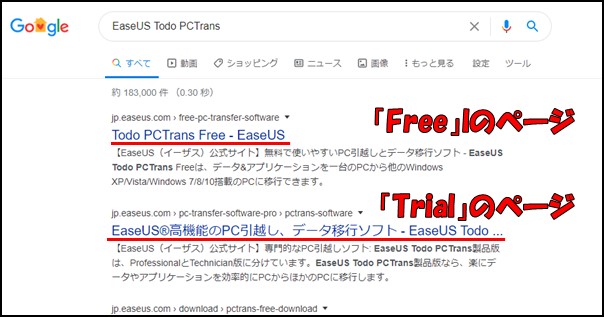
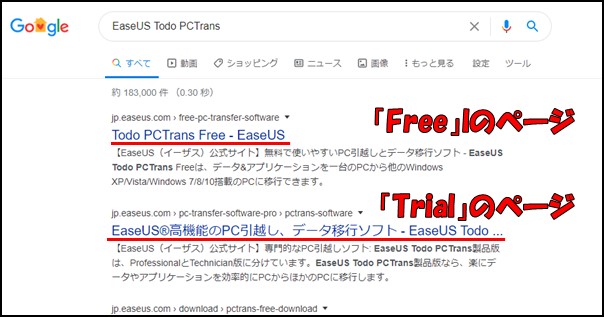
まとめ
「EaseUS Todo PCTrans」は「パソコン引っ越しソフト・データ移行ソフト」として、とても便利で優秀なソフトでした。
専門業者や知り合いに頼らなくても、簡単かつシンプルな操作で「パソコンの引っ越し」が行えます。
カスタマーサポート面に関しては…。日本語対応時間が限定されているので、若干の難があるのは事実です。
とはいっても、操作に関して特に詰まるところはないかなとは思います。
今回の体験で「人に勧められるソフト」だと分かったので、機会があれば誰かに「こんなサービスがあるよ」と伝えてみます!
以上、PC引っ越しソフト「EaseUS Todo PCTrans」を使ってみた感想でした。
本記事が「Windows7」からの乗り換えなど「パソコンの引っ越し」を考えている方の参考になれば幸いです。


追記:EaseUS Todo PCTransの割引クーポン(期間限定)
「EaseUS(イーザス)」さんより、当ブログ限定の割引クーポンを発行して貰うことができました。
EaseUS Todo PCTransの製品版を購入する際、下記クーポン番号を入力することで20%OFFが適用されます。
クーポン番号:PCT20
(例)EaseUS Todo PCTrans Pro(1ヶ月版)の場合、クーポンを使用することで「通常価格:4,378円→割引価格:3,502円」となります。
クーポン割引は次の手順で使用可能です。
\ クリックでジャンプします /
EaseUS Todo PCTrans 有料版の利用期間を選択したうえで、「今すぐ購入」をクリックしてください。
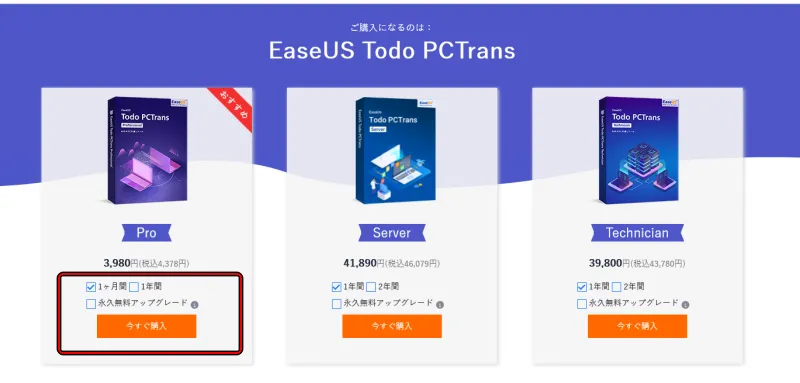
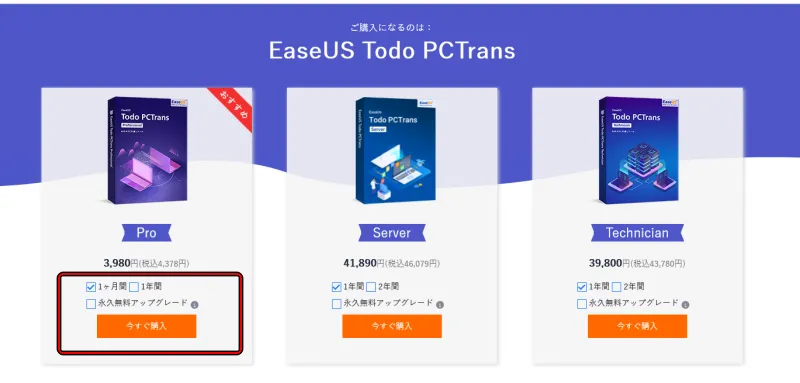
データ移行は1度きりになることが多いので、特別な事情がなければ「1ヶ月」を選べば十分です。
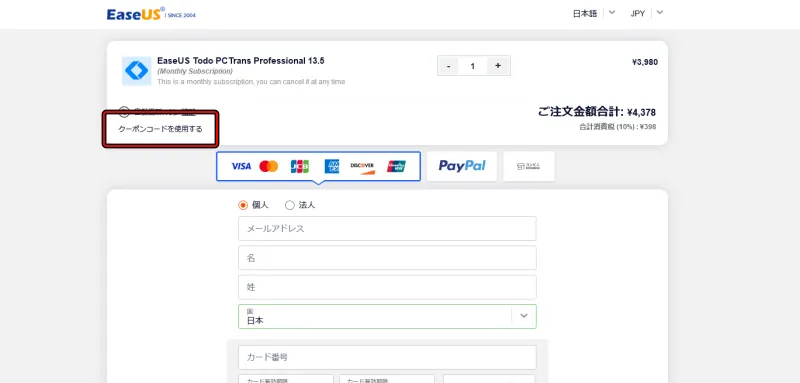
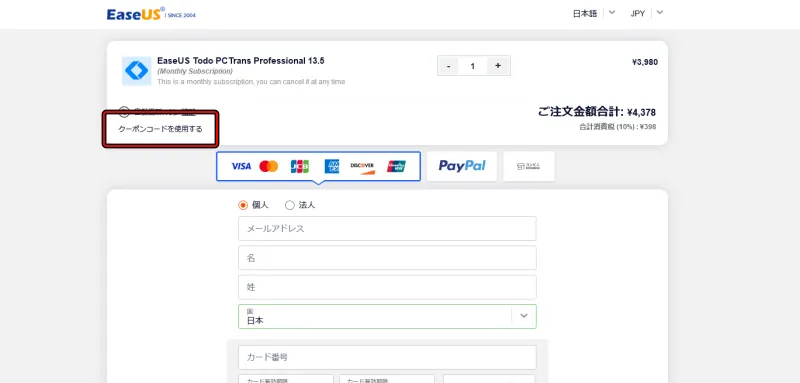
クーポンコードの欄に「PCT20」と入力したうえで、追加をクリックしてください。
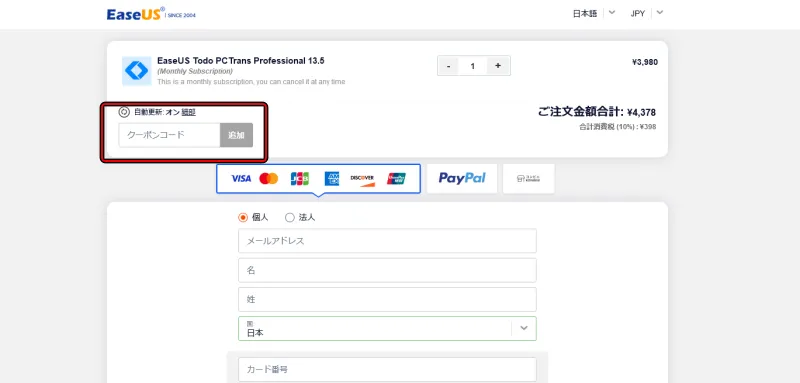
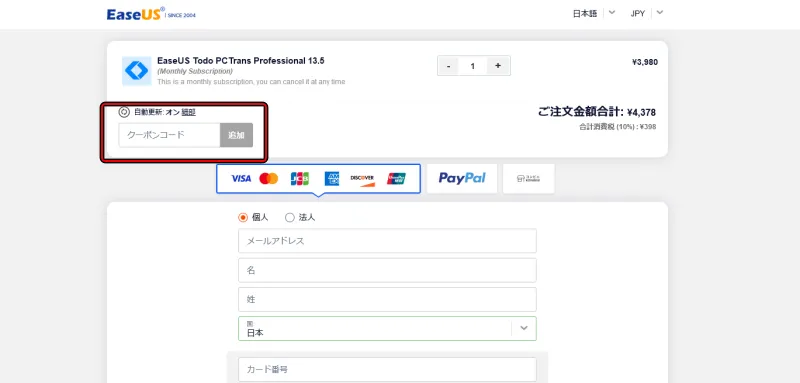
クーポンコードの入力に誤りがなければ割引金額が表示されます。
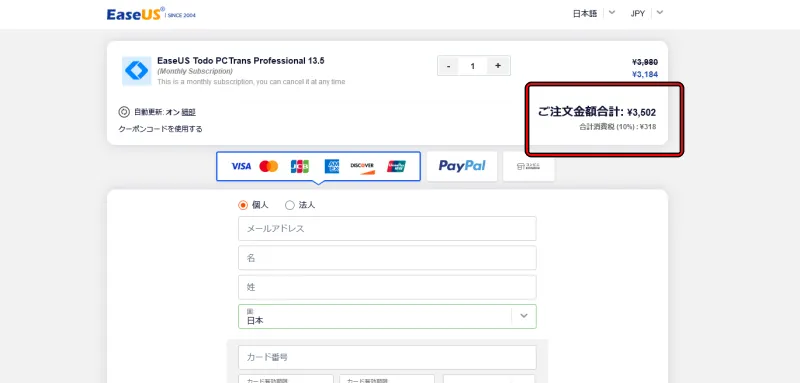
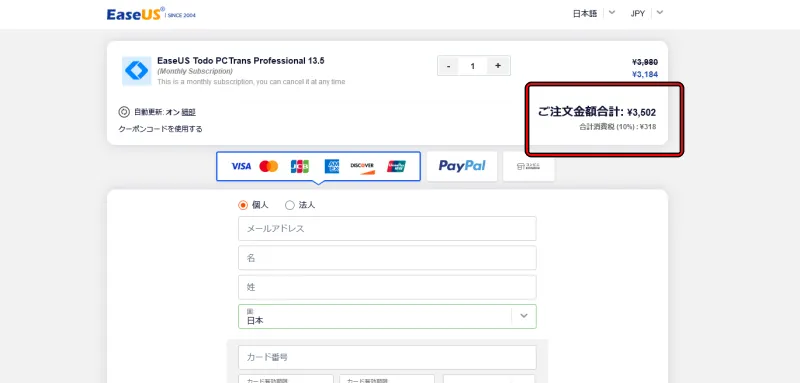
メールアドレスや名前等を入力し「今すぐ購入」をクリックすることで、注文手続きが完了します。
クーポンは2023年12月31日まで使用できます。
EaseUS Todo PCTransを利用すれば、面倒なデータ移行をサクッと終わらせることができるので是非使ってみてください。



コメント
コメント一覧 (10件)
とても参考になりました。
ありがとうございます。
コメント有難うございます。
少しでもお役に立てたのであれば幸いです。
trialでひたすら悩んでました。分かりやすい記事でめちゃくちゃ助かりました!
コメント有難うございます!
お役に立てて良かったです!
参考になりました、有難うございます
実際移行を考えておりますが
1つ質問ですが旧PC→新PCに丸ごと移行した場合
旧PCのデーターは残りますか?
移行時のトラブルが万が一あった場合
旧PCの環境全てが残ってくれた方が安心に思えまして
よろしくお願いいたします。
コメント有難うございます。
旧PCから新PCにデータを転送した後も、旧PC側にデータは残ります。
※手動で削除、もしくは初期化しなければデータは残ったままです。
念のため、サポートにも問い合わせましたが、データが残るのが正しい挙動との回答を得ました。
ご参考になれば幸いです!
PC買い換え検討中です。質問ですが、どのようなアプリも転送可能なのでしょうか?たとえばphotoshop7.0はWin10では動作保証外ですが、主要な機能は使用可能です。このようなアプリも転送できるでしょうか。
また、転送可能なアプリを転送した後、ライセンスは移行するのでしょうか?その場合は転送を中止した場合に、ライセンスは元に復元できないのでしょうか?
よろしくご教示頂ければと存じます。
コメントありがとうございます。
誠に恐れ入りますが、私のPC上で同じ環境(条件)を用意できないため、
特定アプリの移行可否は判断いたしかねます。
つきましては、アプリの名前や情報を「EaseUS」サポートにご伝達の上、
移行可否をご確認いただけますと幸いです。
EaseUS お問い合わせ:https://jp.easeus.com/company/contact.html
なお、ご使用アプリが移行後のOSに対応していない場合、何らかの
問題が発生してもメーカーのサポート対象外となることが多いので、
ご注意くださいますようお願い申し上げます。
お力になれず申し訳ございません。
早速のご丁寧なご教示、たいへんありがとうございます。ライセンス関連の事項に関してはメーカーの説明に記載がありませんので質問させて頂きました。
折り返しのご連絡ありがとうございます。
再度ご提供いただきました情報に基づきまして、
回答いたします。
”ライセンス”というものは、販売元のメーカーによって
取扱方針が大きく異なります。
例えば、アカウントに紐づいていればPC環境の変更を
行われた場合でも、継続利用が可能なものもあります。
逆に、再度ライセンス契約が必要なサービスならびに
アプリもございます。
そのため、ライセンス権利まで移行することが可能で
あるのかは、判断いたしかねす。
つきましては、ご利用アプリのサポート窓口に対して
新OSに移行を検討している旨と、ライセンスの挙動を
ご確認していただけますと幸いです。